OPEL KARL 2019 Infotainment-ohjekirja (in Finnish)
Manufacturer: OPEL, Model Year: 2019, Model line: KARL, Model: OPEL KARL 2019Pages: 113, PDF Size: 2.27 MB
Page 41 of 113
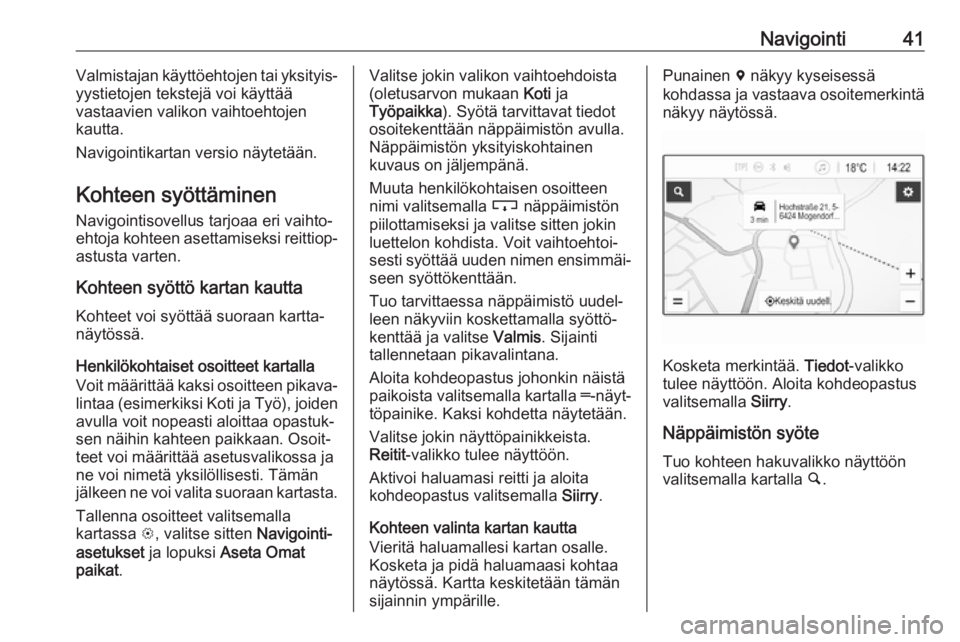
Navigointi41Valmistajan kÃĊyttöehtojen tai yksityisâ
yystietojen tekstejÃĊ voi kÃĊyttÃĊÃĊ
vastaavien valikon vaihtoehtojen
kautta.
Navigointikartan versio nÃĊytetÃĊÃĊn.
Kohteen syöttÃĊminen
Navigointisovellus tarjoaa eri vaihtoâ
ehtoja kohteen asettamiseksi reittiopâ astusta varten.
Kohteen syöttö kartan kautta
Kohteet voi syöttÃĊÃĊ suoraan karttaâ
nÃĊytössÃĊ.
Henkilökohtaiset osoitteet kartalla
Voit mÃĊÃĊrittÃĊÃĊ kaksi osoitteen pikavaâ lintaa (esimerkiksi Koti ja Työ), joidenavulla voit nopeasti aloittaa opastukâ
sen nÃĊihin kahteen paikkaan. Osoitâ
teet voi mÃĊÃĊrittÃĊÃĊ asetusvalikossa ja
ne voi nimetÃĊ yksilöllisesti. TÃĊmÃĊn
jÃĊlkeen ne voi valita suoraan kartasta.
Tallenna osoitteet valitsemalla
kartassa L, valitse sitten Navigointiâ
asetukset ja lopuksi Aseta Omat
paikat .Valitse jokin valikon vaihtoehdoista
(oletusarvon mukaan Koti ja
Työpaikka ). SyötÃĊ tarvittavat tiedot
osoitekenttÃĊÃĊn nÃĊppÃĊimistön avulla.
NÃĊppÃĊimistön yksityiskohtainen
kuvaus on jÃĊljempÃĊnÃĊ.
Muuta henkilökohtaisen osoitteen
nimi valitsemalla c nÃĊppÃĊimistön
piilottamiseksi ja valitse sitten jokin
luettelon kohdista. Voit vaihtoehtoiâ sesti syöttÃĊÃĊ uuden nimen ensimmÃĊiâ seen syöttökenttÃĊÃĊn.
Tuo tarvittaessa nÃĊppÃĊimistö uudelâ
leen nÃĊkyviin koskettamalla syöttöâ
kenttÃĊÃĊ ja valitse Valmis. Sijainti
tallennetaan pikavalintana.
Aloita kohdeopastus johonkin nÃĊistÃĊ
paikoista valitsemalla kartalla â-nÃĊytâ
töpainike. Kaksi kohdetta nÃĊytetÃĊÃĊn.
Valitse jokin nÃĊyttöpainikkeista.
Reitit -valikko tulee nÃĊyttöön.
Aktivoi haluamasi reitti ja aloita
kohdeopastus valitsemalla Siirry.
Kohteen valinta kartan kautta
VieritÃĊ haluamallesi kartan osalle.
Kosketa ja pidÃĊ haluamaasi kohtaa nÃĊytössÃĊ. Kartta keskitetÃĊÃĊn tÃĊmÃĊn
sijainnin ympÃĊrille.Punainen d nÃĊkyy kyseisessÃĊ
kohdassa ja vastaava osoitemerkintÃĊ
nÃĊkyy nÃĊytössÃĊ.
Kosketa merkintÃĊÃĊ. Tiedot-valikko
tulee nÃĊyttöön. Aloita kohdeopastus valitsemalla Siirry.
NÃĊppÃĊimistön syöte
Tuo kohteen hakuvalikko nÃĊyttöön
valitsemalla kartalla ÂẄ.
Page 42 of 113

42Navigointi
Voit syöttÃĊÃĊ suoraan hakusanan,
esimerkiksi osoitteen, erikoiskohteen
luokan, puhelimen yhteystiedon,
edellisen kohteen tai koordinaatit
hakuvalikkonÃĊytön ylÃĊosassa
olevaan syöttökenttÃĊÃĊn.
Huomautus
Koordinaatit on syötettÃĊvÃĊ seuraaâ
valla tavalla: leveysaste, pituusaste, esimerkiksi "43.3456, 9.432435".
Voit myös kÃĊyttÃĊÃĊ hakupeitettÃĊ valitâ
semalla Osoite, POI-piste tai
LiittymÃĊ . VieritÃĊ tarvittaessa sivua
koskettamalla q.
KÃĊytÃĊ numero- ja symbolinÃĊppÃĊimisâ
töÃĊ valitsemalla ?123. Palaa kirjainâ
nÃĊppÃĊimistöön valitsemalla nÃĊppÃĊiâ
mistön samassa kohdassa ABC.
SyötÃĊ merkki koskettamalla vastaaâ
vaa nÃĊyttöpainiketta. Merkki syöteâ
tÃĊÃĊn, kun nÃĊyttöpainike vapautetaan.
Kosketa nÃĊyttöpainiketta ja pidÃĊ sitÃĊ
painettuna nÃĊyttÃĊÃĊksesi kyseisen
kirjaimen ponnahdusvalikossa.
Vapauta ja valitse sitten haluamasi
kirjain.
Voit syöttÃĊÃĊ isoja kirjaimia valitseâ
malla b ja sitten haluamasi merkin.
Poista merkki valitsemalla k. Voit
poistaa koko tiedon valitsemalla syötâ
tökentÃĊssÃĊ olevan pienen x-symboâ
lin.
JÃĊrjestelmÃĊ tuo nÃĊyttöön hakusaâ
naehdotuksia, kun syötÃĊt merkkejÃĊ.
Kaikki lisÃĊmerkit otetaan huomioon
ehdotuksia kohdistettaessa.
Voit halutessasi valita jonkin hakusaâ
noista. Kun syöttökentÃĊt on tÃĊytetty,
valitse nÃĊppÃĊimistössÃĊ Hae.
Tulokset -valikko tulee nÃĊyttöön.
Valitse haluttu kohde. Tiedot-valikko
tulee nÃĊyttöön. Aloita kohdeopastus valitsemalla Siirry.
JÃĊrjestelmÃĊ luo myös syötettyjen kirjainten perusteella mahdollisten
kohteiden luettelon, joka on koottu
puhelimen yhteystiedoista, erikoisâ
kohteista, osoitteista, edellisistÃĊ
kohteista ja suosikeista. Piilota
nÃĊppÃĊimistö voidaksesi kÃĊyttÃĊÃĊ luetâ
teloa koskettamalla nÃĊytön alaosassa
c .
Page 43 of 113
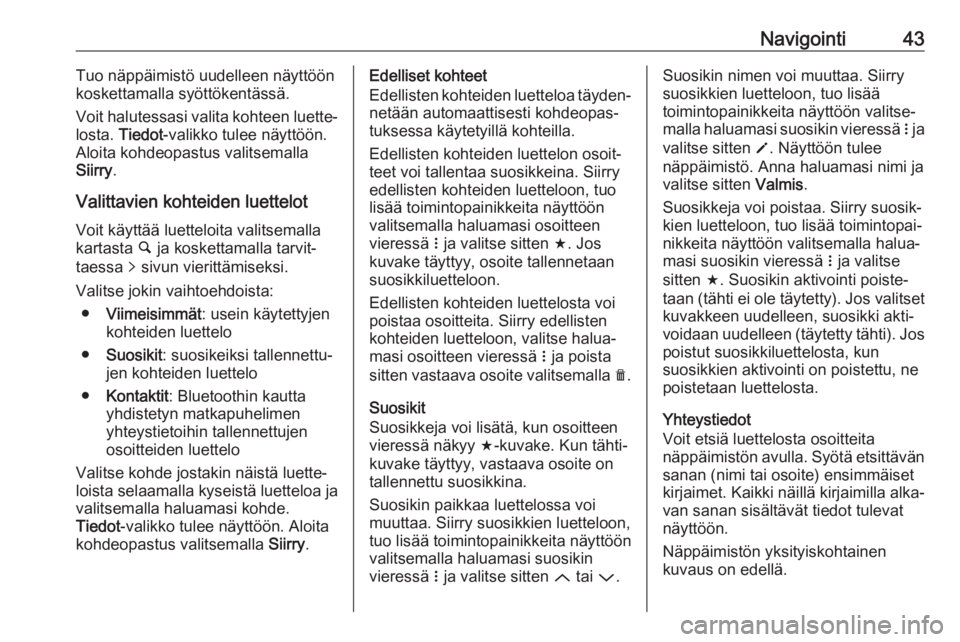
Navigointi43Tuo nÃĊppÃĊimistö uudelleen nÃĊyttöön
koskettamalla syöttökentÃĊssÃĊ.
Voit halutessasi valita kohteen luetteâ
losta. Tiedot -valikko tulee nÃĊyttöön.
Aloita kohdeopastus valitsemalla
Siirry .
Valittavien kohteiden luettelot Voit kÃĊyttÃĊÃĊ luetteloita valitsemalla
kartasta ÂẄ ja koskettamalla tarvitâ
taessa q sivun vierittÃĊmiseksi.
Valitse jokin vaihtoehdoista: â ViimeisimmÃĊt : usein kÃĊytettyjen
kohteiden luettelo
â Suosikit : suosikeiksi tallennettuâ
jen kohteiden luettelo
â Kontaktit : Bluetoothin kautta
yhdistetyn matkapuhelimen
yhteystietoihin tallennettujen
osoitteiden luettelo
Valitse kohde jostakin nÃĊistÃĊ luetteâ
loista selaamalla kyseistÃĊ luetteloa ja
valitsemalla haluamasi kohde.
Tiedot -valikko tulee nÃĊyttöön. Aloita
kohdeopastus valitsemalla Siirry.Edelliset kohteet
Edellisten kohteiden luetteloa tÃĊydenâ netÃĊÃĊn automaattisesti kohdeopasâ
tuksessa kÃĊytetyillÃĊ kohteilla.
Edellisten kohteiden luettelon osoitâ teet voi tallentaa suosikkeina. Siirry
edellisten kohteiden luetteloon, tuo
lisÃĊÃĊ toimintopainikkeita nÃĊyttöön
valitsemalla haluamasi osoitteen
vieressÃĊ n ja valitse sitten f. Jos
kuvake tÃĊyttyy, osoite tallennetaan
suosikkiluetteloon.
Edellisten kohteiden luettelosta voi
poistaa osoitteita. Siirry edellisten
kohteiden luetteloon, valitse haluaâ
masi osoitteen vieressÃĊ n ja poista
sitten vastaava osoite valitsemalla e.
Suosikit
Suosikkeja voi lisÃĊtÃĊ, kun osoitteen vieressÃĊ nÃĊkyy f-kuvake. Kun tÃĊhtiâ
kuvake tÃĊyttyy, vastaava osoite on
tallennettu suosikkina.
Suosikin paikkaa luettelossa voi
muuttaa. Siirry suosikkien luetteloon,
tuo lisÃĊÃĊ toimintopainikkeita nÃĊyttöön
valitsemalla haluamasi suosikin
vieressÃĊ n ja valitse sitten Q tai P.Suosikin nimen voi muuttaa. Siirry
suosikkien luetteloon, tuo lisÃĊÃĊ
toimintopainikkeita nÃĊyttöön valitseâ
malla haluamasi suosikin vieressÃĊ n ja
valitse sitten o. NÃĊyttöön tulee
nÃĊppÃĊimistö. Anna haluamasi nimi ja
valitse sitten Valmis.
Suosikkeja voi poistaa. Siirry suosikâ
kien luetteloon, tuo lisÃĊÃĊ toimintopaiâ
nikkeita nÃĊyttöön valitsemalla haluaâ
masi suosikin vieressÃĊ n ja valitse
sitten f. Suosikin aktivointi poisteâ
taan (tÃĊhti ei ole tÃĊytetty). Jos valitset kuvakkeen uudelleen, suosikki aktiâ
voidaan uudelleen (tÃĊytetty tÃĊhti). Jos
poistut suosikkiluettelosta, kun
suosikkien aktivointi on poistettu, ne
poistetaan luettelosta.
Yhteystiedot
Voit etsiÃĊ luettelosta osoitteita
nÃĊppÃĊimistön avulla. SyötÃĊ etsittÃĊvÃĊn sanan (nimi tai osoite) ensimmÃĊiset
kirjaimet. Kaikki nÃĊillÃĊ kirjaimilla alkaâ
van sanan sisÃĊltÃĊvÃĊt tiedot tulevat
nÃĊyttöön.
NÃĊppÃĊimistön yksityiskohtainen
kuvaus on edellÃĊ.
Page 44 of 113
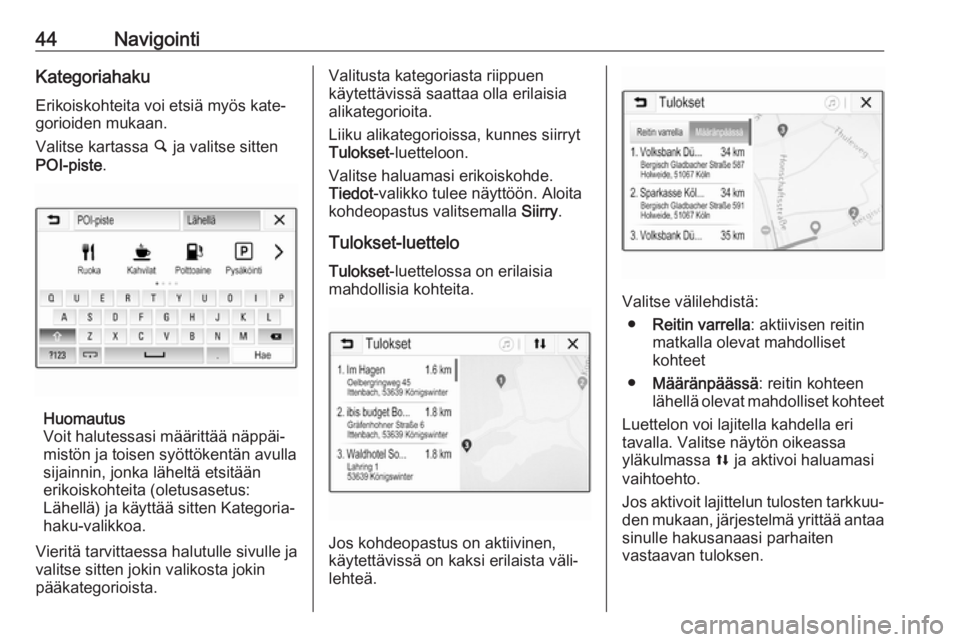
44NavigointiKategoriahakuErikoiskohteita voi etsiÃĊ myös kateâ
gorioiden mukaan.
Valitse kartassa ÂẄ ja valitse sitten
POI-piste .
Huomautus
Voit halutessasi mÃĊÃĊrittÃĊÃĊ nÃĊppÃĊiâ
mistön ja toisen syöttökentÃĊn avulla
sijainnin, jonka lÃĊheltÃĊ etsitÃĊÃĊn
erikoiskohteita (oletusasetus:
LÃĊhellÃĊ) ja kÃĊyttÃĊÃĊ sitten Kategoriaâ
haku-valikkoa.
VieritÃĊ tarvittaessa halutulle sivulle ja
valitse sitten jokin valikosta jokin
pÃĊÃĊkategorioista.
Valitusta kategoriasta riippuen
kÃĊytettÃĊvissÃĊ saattaa olla erilaisia
alikategorioita.
Liiku alikategorioissa, kunnes siirryt
Tulokset -luetteloon.
Valitse haluamasi erikoiskohde.
Tiedot -valikko tulee nÃĊyttöön. Aloita
kohdeopastus valitsemalla Siirry.
Tulokset-luettelo Tulokset -luettelossa on erilaisia
mahdollisia kohteita.
Jos kohdeopastus on aktiivinen,
kÃĊytettÃĊvissÃĊ on kaksi erilaista vÃĊliâ
lehteÃĊ.
Valitse vÃĊlilehdistÃĊ:
â Reitin varrella : aktiivisen reitin
matkalla olevat mahdolliset
kohteet
â MÃĊÃĊrÃĊnpÃĊÃĊssÃĊ : reitin kohteen
lÃĊhellÃĊ olevat mahdolliset kohteet
Luettelon voi lajitella kahdella eri
tavalla. Valitse nÃĊytön oikeassa
ylÃĊkulmassa l ja aktivoi haluamasi
vaihtoehto.
Jos aktivoit lajittelun tulosten tarkkuuâ den mukaan, jÃĊrjestelmÃĊ yrittÃĊÃĊ antaa
sinulle hakusanaasi parhaiten
vastaavan tuloksen.
Page 45 of 113
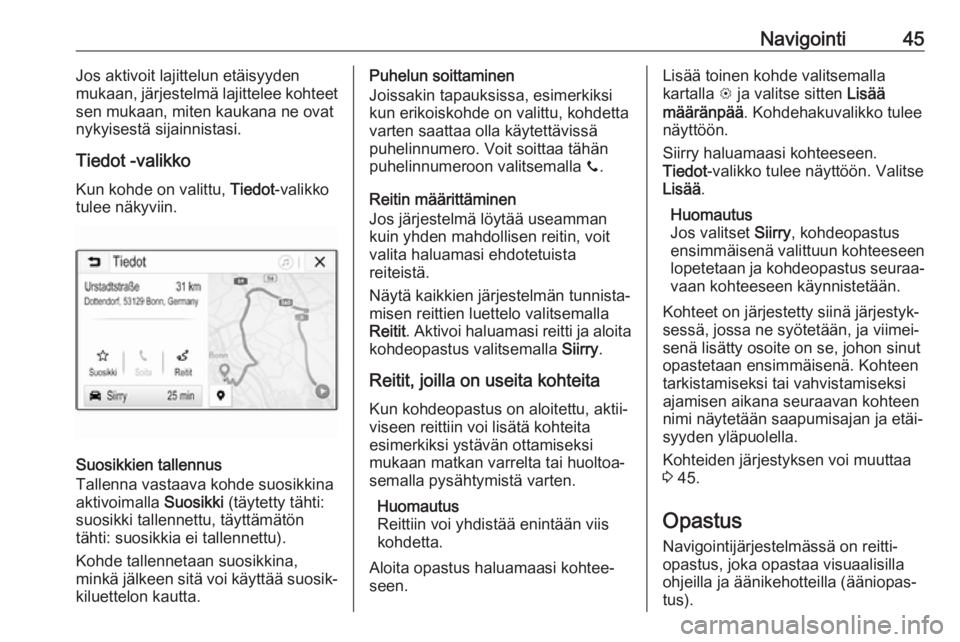
Navigointi45Jos aktivoit lajittelun etÃĊisyyden
mukaan, jÃĊrjestelmÃĊ lajittelee kohteet
sen mukaan, miten kaukana ne ovat
nykyisestÃĊ sijainnistasi.
Tiedot -valikko Kun kohde on valittu, Tiedot-valikko
tulee nÃĊkyviin.
Suosikkien tallennus
Tallenna vastaava kohde suosikkina
aktivoimalla Suosikki (tÃĊytetty tÃĊhti:
suosikki tallennettu, tÃĊyttÃĊmÃĊtön tÃĊhti: suosikkia ei tallennettu).
Kohde tallennetaan suosikkina,
minkÃĊ jÃĊlkeen sitÃĊ voi kÃĊyttÃĊÃĊ suosikâ kiluettelon kautta.
Puhelun soittaminen
Joissakin tapauksissa, esimerkiksi
kun erikoiskohde on valittu, kohdetta
varten saattaa olla kÃĊytettÃĊvissÃĊ
puhelinnumero. Voit soittaa tÃĊhÃĊn
puhelinnumeroon valitsemalla y.
Reitin mÃĊÃĊrittÃĊminen Jos jÃĊrjestelmÃĊ löytÃĊÃĊ useamman kuin yhden mahdollisen reitin, voit
valita haluamasi ehdotetuista
reiteistÃĊ.
NÃĊytÃĊ kaikkien jÃĊrjestelmÃĊn tunnistaâ
misen reittien luettelo valitsemalla
Reitit . Aktivoi haluamasi reitti ja aloita
kohdeopastus valitsemalla Siirry.
Reitit, joilla on useita kohteita
Kun kohdeopastus on aloitettu, aktiiâ viseen reittiin voi lisÃĊtÃĊ kohteita
esimerkiksi ystÃĊvÃĊn ottamiseksi
mukaan matkan varrelta tai huoltoaâ semalla pysÃĊhtymistÃĊ varten.
Huomautus
Reittiin voi yhdistÃĊÃĊ enintÃĊÃĊn viis
kohdetta.
Aloita opastus haluamaasi kohteeâ seen.LisÃĊÃĊ toinen kohde valitsemalla
kartalla L ja valitse sitten LisÃĊÃĊ
mÃĊÃĊrÃĊnpÃĊÃĊ . Kohdehakuvalikko tulee
nÃĊyttöön.
Siirry haluamaasi kohteeseen.
Tiedot -valikko tulee nÃĊyttöön. Valitse
LisÃĊÃĊ .
Huomautus
Jos valitset Siirry, kohdeopastus
ensimmÃĊisenÃĊ valittuun kohteeseen
lopetetaan ja kohdeopastus seuraaâ vaan kohteeseen kÃĊynnistetÃĊÃĊn.
Kohteet on jÃĊrjestetty siinÃĊ jÃĊrjestykâ
sessÃĊ, jossa ne syötetÃĊÃĊn, ja viimeiâ
senÃĊ lisÃĊtty osoite on se, johon sinut
opastetaan ensimmÃĊisenÃĊ. Kohteen
tarkistamiseksi tai vahvistamiseksi
ajamisen aikana seuraavan kohteen
nimi nÃĊytetÃĊÃĊn saapumisajan ja etÃĊiâ
syyden ylÃĊpuolella.
Kohteiden jÃĊrjestyksen voi muuttaa
3 45.
Opastus NavigointijÃĊrjestelmÃĊssÃĊ on reittiâ
opastus, joka opastaa visuaalisilla
ohjeilla ja ÃĊÃĊnikehotteilla (ÃĊÃĊniopasâ
tus).
Page 46 of 113
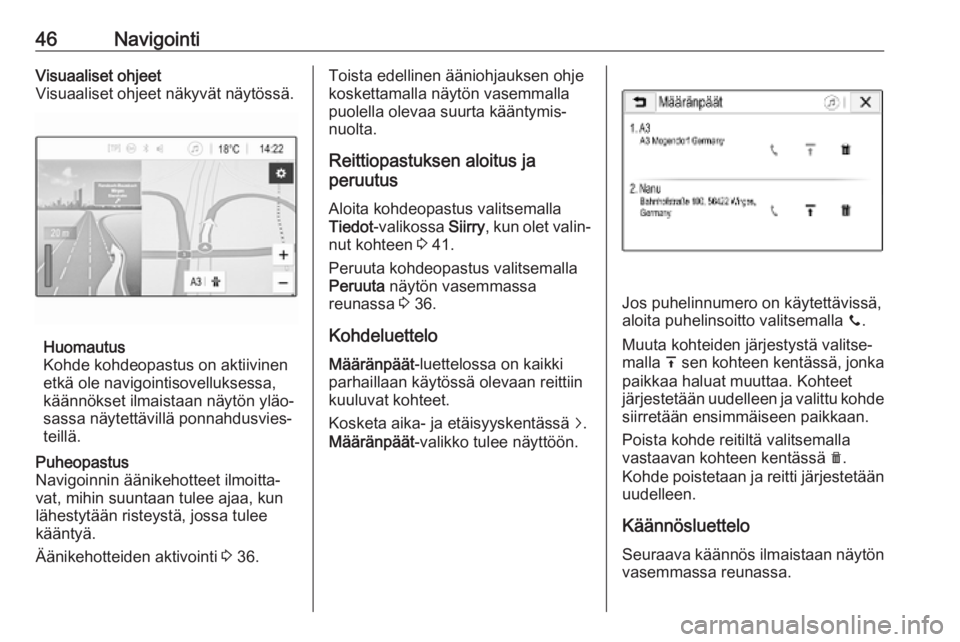
46NavigointiVisuaaliset ohjeet
Visuaaliset ohjeet nÃĊkyvÃĊt nÃĊytössÃĊ.
Huomautus
Kohde kohdeopastus on aktiivinen
etkÃĊ ole navigointisovelluksessa,
kÃĊÃĊnnökset ilmaistaan nÃĊytön ylÃĊoâ
sassa nÃĊytettÃĊvillÃĊ ponnahdusviesâ
teillÃĊ.
Puheopastus
Navigoinnin ÃĊÃĊnikehotteet ilmoittaâ
vat, mihin suuntaan tulee ajaa, kun
lÃĊhestytÃĊÃĊn risteystÃĊ, jossa tulee kÃĊÃĊntyÃĊ.
ÃÃĊnikehotteiden aktivointi 3 36.Toista edellinen ÃĊÃĊniohjauksen ohje
koskettamalla nÃĊytön vasemmalla
puolella olevaa suurta kÃĊÃĊntymisâ
nuolta.
Reittiopastuksen aloitus ja
peruutus
Aloita kohdeopastus valitsemalla
Tiedot -valikossa Siirry, kun olet valinâ
nut kohteen 3 41.
Peruuta kohdeopastus valitsemalla Peruuta nÃĊytön vasemmassa
reunassa 3 36.
Kohdeluettelo
MÃĊÃĊrÃĊnpÃĊÃĊt -luettelossa on kaikki
parhaillaan kÃĊytössÃĊ olevaan reittiin
kuuluvat kohteet.
Kosketa aika- ja etÃĊisyyskentÃĊssÃĊ j.
MÃĊÃĊrÃĊnpÃĊÃĊt -valikko tulee nÃĊyttöön.
Jos puhelinnumero on kÃĊytettÃĊvissÃĊ,
aloita puhelinsoitto valitsemalla y.
Muuta kohteiden jÃĊrjestystÃĊ valitseâ
malla h sen kohteen kentÃĊssÃĊ, jonka
paikkaa haluat muuttaa. Kohteet
jÃĊrjestetÃĊÃĊn uudelleen ja valittu kohde siirretÃĊÃĊn ensimmÃĊiseen paikkaan.
Poista kohde reitiltÃĊ valitsemalla
vastaavan kohteen kentÃĊssÃĊ e.
Kohde poistetaan ja reitti jÃĊrjestetÃĊÃĊn
uudelleen.
KÃĊÃĊnnösluettelo Seuraava kÃĊÃĊnnös ilmaistaan nÃĊytön
vasemmassa reunassa.
Page 47 of 113
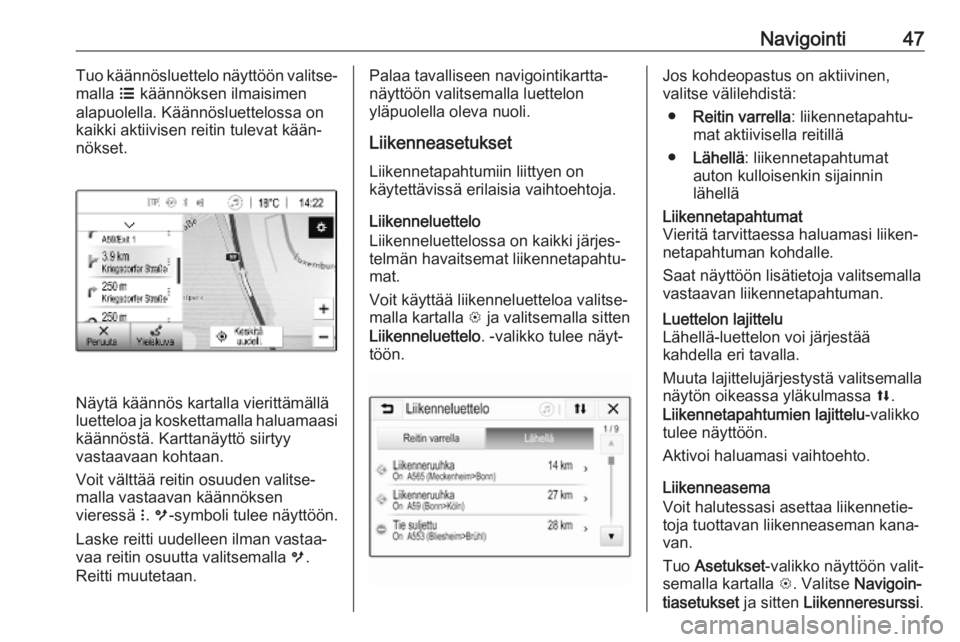
Navigointi47Tuo kÃĊÃĊnnösluettelo nÃĊyttöön valitseâ
malla a kÃĊÃĊnnöksen ilmaisimen
alapuolella. KÃĊÃĊnnösluettelossa on
kaikki aktiivisen reitin tulevat kÃĊÃĊnâ nökset.
NÃĊytÃĊ kÃĊÃĊnnös kartalla vierittÃĊmÃĊllÃĊ
luetteloa ja koskettamalla haluamaasi kÃĊÃĊnnöstÃĊ. KarttanÃĊyttö siirtyy
vastaavaan kohtaan.
Voit vÃĊlttÃĊÃĊ reitin osuuden valitseâ malla vastaavan kÃĊÃĊnnöksen
vieressÃĊ n. m -symboli tulee nÃĊyttöön.
Laske reitti uudelleen ilman vastaaâ
vaa reitin osuutta valitsemalla m.
Reitti muutetaan.
Palaa tavalliseen navigointikarttaâ
nÃĊyttöön valitsemalla luettelon
ylÃĊpuolella oleva nuoli.
Liikenneasetukset
Liikennetapahtumiin liittyen on
kÃĊytettÃĊvissÃĊ erilaisia vaihtoehtoja.
Liikenneluettelo
Liikenneluettelossa on kaikki jÃĊrjesâ
telmÃĊn havaitsemat liikennetapahtuâ
mat.
Voit kÃĊyttÃĊÃĊ liikenneluetteloa valitseâ
malla kartalla L ja valitsemalla sitten
Liikenneluettelo . -valikko tulee nÃĊytâ
töön.Jos kohdeopastus on aktiivinen,
valitse vÃĊlilehdistÃĊ:
â Reitin varrella : liikennetapahtuâ
mat aktiivisella reitillÃĊ
â LÃĊhellÃĊ : liikennetapahtumat
auton kulloisenkin sijainnin
lÃĊhellÃĊLiikennetapahtumat
VieritÃĊ tarvittaessa haluamasi liikenâ
netapahtuman kohdalle.
Saat nÃĊyttöön lisÃĊtietoja valitsemalla
vastaavan liikennetapahtuman.Luettelon lajittelu
LÃĊhellÃĊ-luettelon voi jÃĊrjestÃĊÃĊ
kahdella eri tavalla.
Muuta lajittelujÃĊrjestystÃĊ valitsemalla
nÃĊytön oikeassa ylÃĊkulmassa l.
Liikennetapahtumien lajittelu -valikko
tulee nÃĊyttöön.
Aktivoi haluamasi vaihtoehto.
Liikenneasema
Voit halutessasi asettaa liikennetieâ
toja tuottavan liikenneaseman kanaâ
van.
Tuo Asetukset -valikko nÃĊyttöön valitâ
semalla kartalla L. Valitse Navigoinâ
tiasetukset ja sitten Liikenneresurssi .
Page 48 of 113
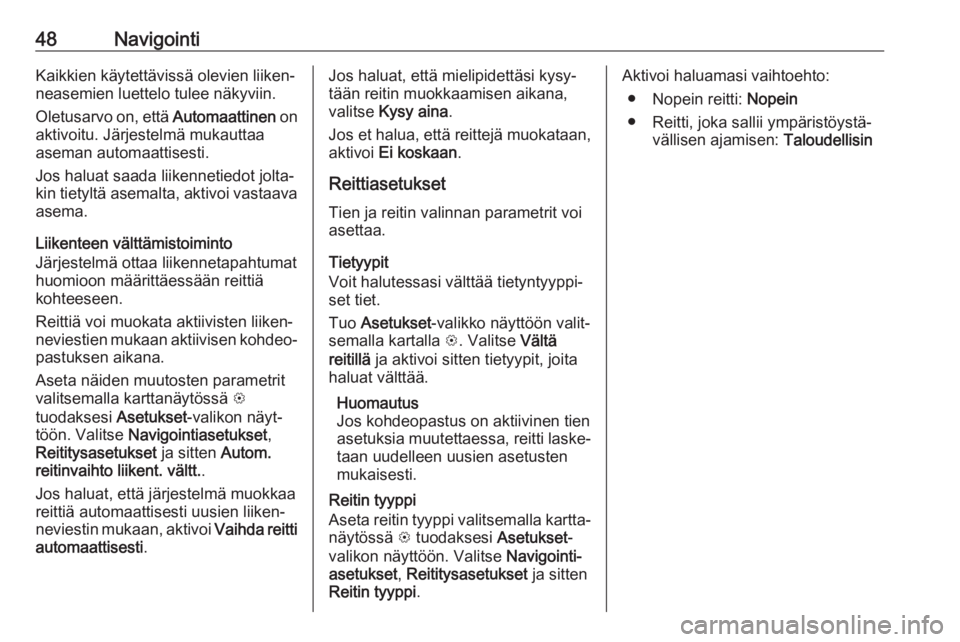
48NavigointiKaikkien kÃĊytettÃĊvissÃĊ olevien liikenâ
neasemien luettelo tulee nÃĊkyviin.
Oletusarvo on, ettÃĊ Automaattinen on
aktivoitu. JÃĊrjestelmÃĊ mukauttaa
aseman automaattisesti.
Jos haluat saada liikennetiedot joltaâ
kin tietyltÃĊ asemalta, aktivoi vastaava asema.
Liikenteen vÃĊlttÃĊmistoiminto
JÃĊrjestelmÃĊ ottaa liikennetapahtumat
huomioon mÃĊÃĊrittÃĊessÃĊÃĊn reittiÃĊ
kohteeseen.
ReittiÃĊ voi muokata aktiivisten liikenâ
neviestien mukaan aktiivisen kohdeoâ
pastuksen aikana.
Aseta nÃĊiden muutosten parametrit
valitsemalla karttanÃĊytössÃĊ L
tuodaksesi Asetukset-valikon nÃĊytâ
töön. Valitse Navigointiasetukset ,
Reititysasetukset ja sitten Autom.
reitinvaihto liikent. vÃĊltt. .
Jos haluat, ettÃĊ jÃĊrjestelmÃĊ muokkaa reittiÃĊ automaattisesti uusien liikenâ
neviestin mukaan, aktivoi Vaihda reitti
automaattisesti .Jos haluat, ettÃĊ mielipidettÃĊsi kysyâ
tÃĊÃĊn reitin muokkaamisen aikana,
valitse Kysy aina .
Jos et halua, ettÃĊ reittejÃĊ muokataan,
aktivoi Ei koskaan .
Reittiasetukset
Tien ja reitin valinnan parametrit voi
asettaa.
Tietyypit
Voit halutessasi vÃĊlttÃĊÃĊ tietyntyyppiâ
set tiet.
Tuo Asetukset -valikko nÃĊyttöön valitâ
semalla kartalla L. Valitse VÃĊltÃĊ
reitillÃĊ ja aktivoi sitten tietyypit, joita
haluat vÃĊlttÃĊÃĊ.
Huomautus
Jos kohdeopastus on aktiivinen tien asetuksia muutettaessa, reitti laskeâ
taan uudelleen uusien asetusten
mukaisesti.
Reitin tyyppi
Aseta reitin tyyppi valitsemalla karttaâ
nÃĊytössÃĊ L tuodaksesi Asetukset-
valikon nÃĊyttöön. Valitse Navigointiâ
asetukset , Reititysasetukset ja sitten
Reitin tyyppi .Aktivoi haluamasi vaihtoehto:
â Nopein reitti: Nopein
â Reitti, joka sallii ympÃĊristöystÃĊâ vÃĊllisen ajamisen: Taloudellisin
Page 49 of 113
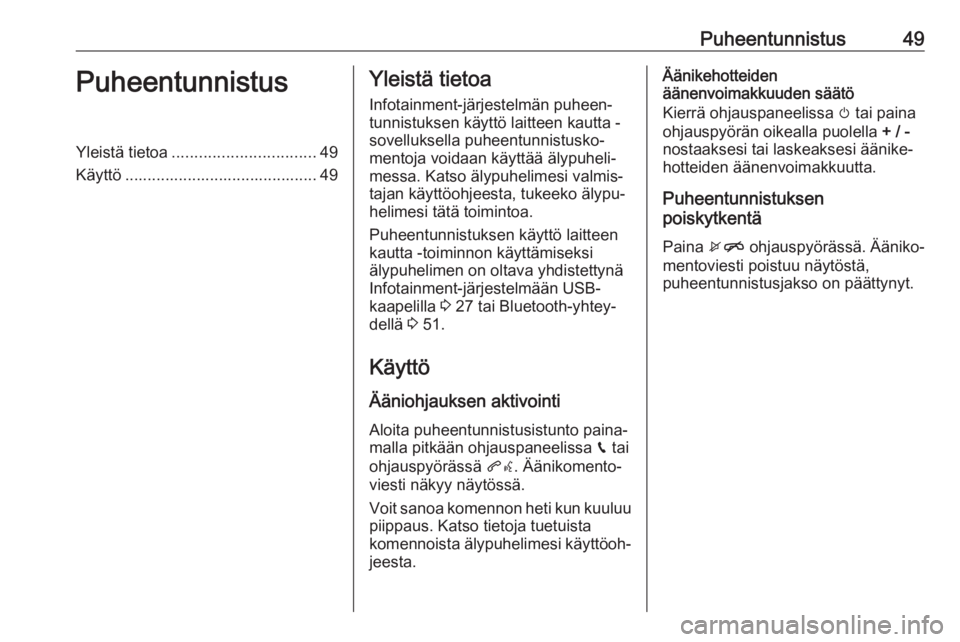
Puheentunnistus49PuheentunnistusYleistÃĊ tietoa................................ 49
KÃĊyttö ........................................... 49YleistÃĊ tietoa
Infotainment-jÃĊrjestelmÃĊn puheenâ
tunnistuksen kÃĊyttö laitteen kautta -
sovelluksella puheentunnistuskoâ
mentoja voidaan kÃĊyttÃĊÃĊ ÃĊlypuheliâ
messa. Katso ÃĊlypuhelimesi valmisâ
tajan kÃĊyttöohjeesta, tukeeko ÃĊlypuâ
helimesi tÃĊtÃĊ toimintoa.
Puheentunnistuksen kÃĊyttö laitteen
kautta -toiminnon kÃĊyttÃĊmiseksi
ÃĊlypuhelimen on oltava yhdistettynÃĊ
Infotainment-jÃĊrjestelmÃĊÃĊn USB-
kaapelilla 3 27 tai Bluetooth-yhteyâ
dellÃĊ 3 51.
KÃĊyttö ÃÃĊniohjauksen aktivointi
Aloita puheentunnistusistunto painaâ
malla pitkÃĊÃĊn ohjauspaneelissa g tai
ohjauspyörÃĊssÃĊ qw. ÃÃĊnikomentoâ
viesti nÃĊkyy nÃĊytössÃĊ.
Voit sanoa komennon heti kun kuuluu
piippaus. Katso tietoja tuetuista
komennoista ÃĊlypuhelimesi kÃĊyttöohâ jeesta.ÃÃĊnikehotteiden
ÃĊÃĊnenvoimakkuuden sÃĊÃĊtö
KierrÃĊ ohjauspaneelissa m tai paina
ohjauspyörÃĊn oikealla puolella + / -
nostaaksesi tai laskeaksesi ÃĊÃĊnikeâ
hotteiden ÃĊÃĊnenvoimakkuutta.
Puheentunnistuksen
poiskytkentÃĊ
Paina xn ohjauspyörÃĊssÃĊ. ÃÃĊnikoâ
mentoviesti poistuu nÃĊytöstÃĊ,
puheentunnistusjakso on pÃĊÃĊttynyt.
Page 50 of 113
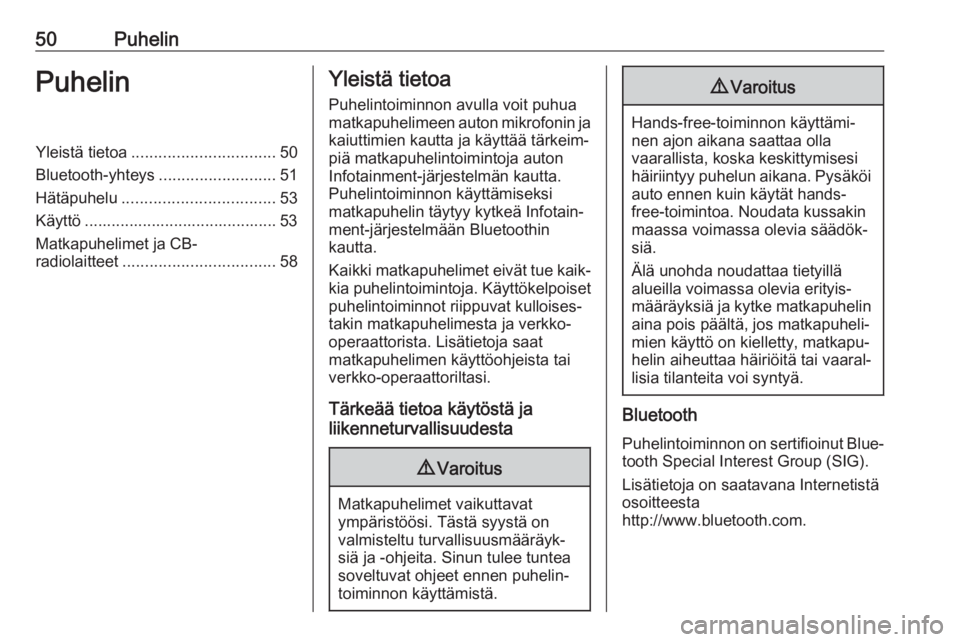
50PuhelinPuhelinYleistÃĊ tietoa................................ 50
Bluetooth-yhteys ..........................51
HÃĊtÃĊpuhelu .................................. 53
KÃĊyttö ........................................... 53
Matkapuhelimet ja CB-
radiolaitteet .................................. 58YleistÃĊ tietoa
Puhelintoiminnon avulla voit puhua
matkapuhelimeen auton mikrofonin ja
kaiuttimien kautta ja kÃĊyttÃĊÃĊ tÃĊrkeimâ
piÃĊ matkapuhelintoimintoja auton
Infotainment-jÃĊrjestelmÃĊn kautta.
Puhelintoiminnon kÃĊyttÃĊmiseksi
matkapuhelin tÃĊytyy kytkeÃĊ Infotainâ
ment-jÃĊrjestelmÃĊÃĊn Bluetoothin
kautta.
Kaikki matkapuhelimet eivÃĊt tue kaikâ kia puhelintoimintoja. KÃĊyttökelpoiset puhelintoiminnot riippuvat kulloisesâ
takin matkapuhelimesta ja verkko-
operaattorista. LisÃĊtietoja saat
matkapuhelimen kÃĊyttöohjeista tai
verkko-operaattoriltasi.
TÃĊrkeÃĊÃĊ tietoa kÃĊytöstÃĊ ja
liikenneturvallisuudesta9 Varoitus
Matkapuhelimet vaikuttavat
ympÃĊristöösi. TÃĊstÃĊ syystÃĊ on
valmisteltu turvallisuusmÃĊÃĊrÃĊykâ
siÃĊ ja -ohjeita. Sinun tulee tuntea
soveltuvat ohjeet ennen puhelinâ
toiminnon kÃĊyttÃĊmistÃĊ.
9 Varoitus
Hands-free-toiminnon kÃĊyttÃĊmiâ
nen ajon aikana saattaa olla
vaarallista, koska keskittymisesi
hÃĊiriintyy puhelun aikana. PysÃĊköi auto ennen kuin kÃĊytÃĊt hands-
free-toimintoa. Noudata kussakin
maassa voimassa olevia sÃĊÃĊdökâ
siÃĊ.
ÃlÃĊ unohda noudattaa tietyillÃĊ
alueilla voimassa olevia erityisâ
mÃĊÃĊrÃĊyksiÃĊ ja kytke matkapuhelin aina pois pÃĊÃĊltÃĊ, jos matkapuheliâ
mien kÃĊyttö on kielletty, matkapuâ
helin aiheuttaa hÃĊiriöitÃĊ tai vaaralâ lisia tilanteita voi syntyÃĊ.
Bluetooth
Puhelintoiminnon on sertifioinut Blueâtooth Special Interest Group (SIG).
LisÃĊtietoja on saatavana InternetistÃĊ
osoitteesta
http://www.bluetooth.com.